
이 포스팅은 아이폰에 mp3를 직접 넣는 방법에 대해서 작성합니다. 아주 간단하고 직관적으로 작성되었으니 잠시 시간내시면 누구나 따라할 수 있습니다. 아이폰에 이미 지저분하게 노래가 많이 있다면 그것 역시 깔끔하게 정리가 될것입니다.
아이폰에 mp3 음악 저장하는 방법
mp3파일을 아이폰에 직접 넣을 수가 있는데요. 준비물은 컴퓨터(노트북), 아이폰, 아이폰과 컴퓨터를 연결할 케이블, 아이튠즈가 필요합니다. 컴퓨터에 아이튠즈(iTunes)가 설치되어있지 않다면 아래 페이지에서 다운로드 후 설치하시기 바랍니다.
1. 내컴퓨터에 아이튠즈 설치하기
아이튠즈가 설치되었으면 이제부터 아래 방법대로 하시면 되는데요. 가장 짧고 속시원하게 썼으니 끝까지 확인바랍니다.
2. 아이튠즈 실행하기
아이튠즈를 실행하면 아래처럼 창이 뜨는데요. 아직 케이블을 연결하면 안됩니다.!! 만약 이전에 아이튠즈를 이미 설치하였고 노래파일이 있다면 아래처럼 노래가 표시될 것이고 그게 아니라면 빈화면이 뜰것입니다.
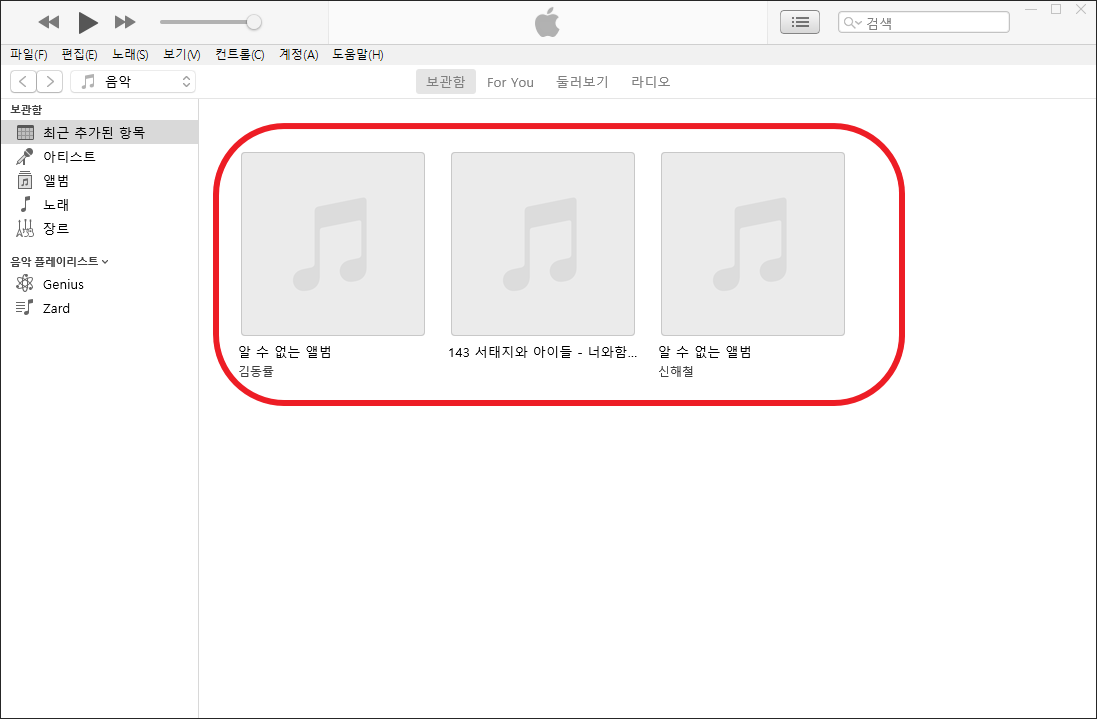
3. 아이튠즈에서 기존 노래 지우기
이 상태에서 아래처럼 노래를 모두 선택(마우스 드래그 또는 Ctrl+A)해서 키보드의 Del키를 눌러서 지웁니다.
아래와 같은 화면이 나오는데요. 모든 애플기기에서 삭제가 될 뿐 내 컴퓨터에서는 지워지지 않습니다.
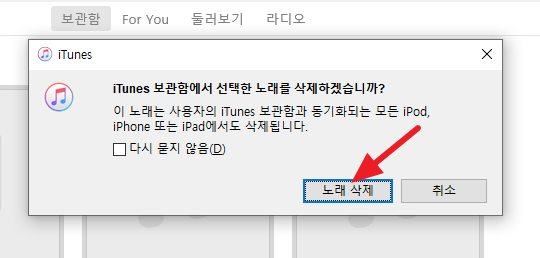
아래처럼 빈화면이 다시 나오는데요.
4. 음악파일 아이튠즈 보관함에 추가하기
이제 컴퓨터의 음악파일을 아이튠즈의 보관함에 추가 하는 방법에 대해서 알아보겠습니다. 아이튠즈의 '파일 > 보관함에 파일 추가'를 누릅니다.

그리고 내컴퓨터에 있는 mp3 파일을 선택하고 '열기'를 누릅니다. 여기서는 5개만 선택해보도록 하겠습니다.

다시 아이튠즈에서 왼쪽 메뉴에 '노래'를 누르면 '보관함'에 방금 넣은 5개의 노래가 있는 것을 확인할 수 있습니다. 아직까지도 아이폰은 컴퓨터에 연결하지 않았습니다.

5. 컴퓨터에 아이폰 연결하기
이제 케이블을 이용해서 아이폰과 컴퓨터를 연결합니다. 사실 5곡 정도는 연결하자마자 바로 동기화가 되는데요. 확인을 해보기 위해서는 아이튠즈에서 화살표 부분에 표시된 '아이폰'을 누릅니다.
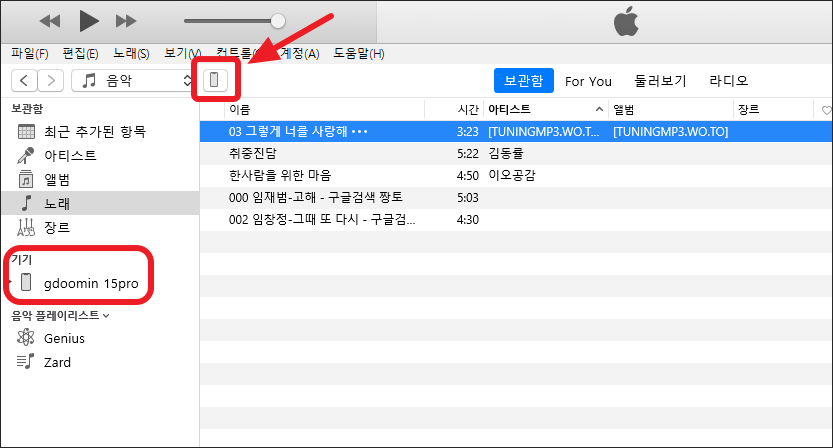
자 여기서 매우매우 중요한 부분이 나오는데요.
6, 주의! 백업은 반드시 iCloud로 체크하기
컴퓨터에 아이폰을 연결하면 아래처럼 아이튠즈 화면이 바뀝니다. 이 때 백업은 반드시, 반드시!! iCloud로 해야 음악을 옮기기가 쉽습니다. 만약 '이 컴퓨터'로 되어있다면 매번 음악 옮길 때마다 지칠수 있습니다. 물론 나중에 다시 이 컴퓨터에 백업이 필요할 때는 그때 다시 이 설정을 바꾸면 됩니다.

7. 음악 동기화하기(자동)
이제 아이튠즈에서 '설정'메뉴 아래 있는 '음악'을 눌러보면 '음악 동기화 5곡'이 보일 것이고요.

아이튠즈 '나의 기기에서'메뉴 아래 있는 '음악'을 눌러보면 아이폰에 음악 5개가 바로 들어가있음을 볼 수 있습니다.
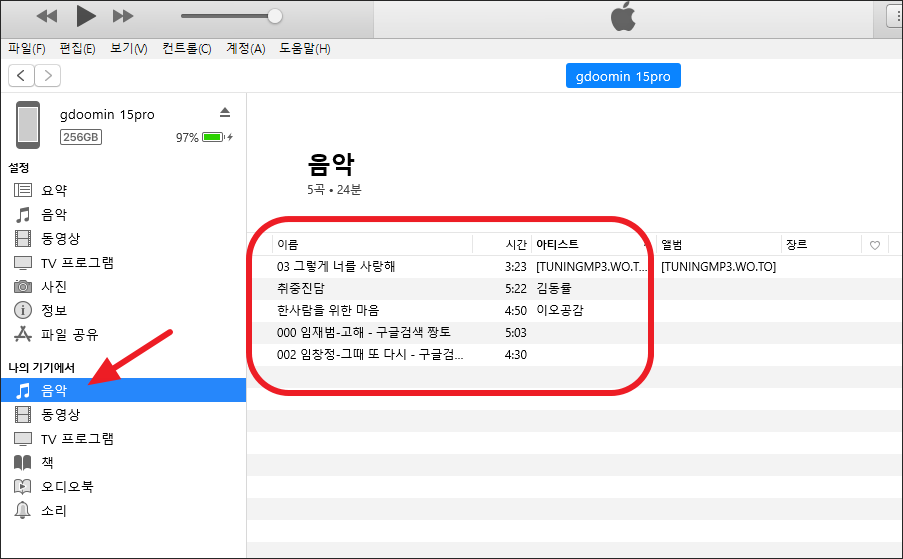
이제 아이폰의 '음악'앱을 실행 후 '다운로드 한 항목'에서 '노래'를 보면 아래처럼 5개의 곡이 들어가 있는 것을 볼 수 있습니다.

이번에 아이폰에 음악(mp3) 넣기의 핵심은 바로 아이폰과 컴퓨터를 연결하지 않은 상태에서 아이퓬즈 보관함을 정리할 수 있다는 것과 아이튠즈의 '요약' 화면에서 '백업'을 iCloud로 해놓는 것에 있었습니다. 다음 포스팅에서는 컴퓨터와 아이폰을 연결한 상태에서 음악을 복사하는 방법에 대해서 알아보도록 하겠습니다.
유튜브 자동재생 안됨 오류 해결방법 3가지
유튜브를 틀어놓으면 처음 실행한 영상이 끝나면 수초 뒤에 다음 영상이 자동으로 재생되는데요. 이어폰으로 소리만 듣는 경우에 간혹 자동재생이 안 되는 문제가 생기는 경우가 있습니다. 오
gdoomin.com
임대차거래신고 온라인으로 하는방법
주택임대차보호법에 따라 주택 임대차계약이 체결된 경우, 임대차거래신고를 통해 신고하여야 합니다. 주택 임대차 계약 신고제란, 주택 임대차 계약 체결일로부터 30일 이내에 계약 당사자가
gdoomin.com